Czym jest Spotify Przyspieszenie sprzętowe? Aby włączyć i wyłączyć
Kiedy jesteś Spotify użytkownik, który nadal jest połączony z Spotify za pośrednictwem komputera stacjonarnego, być może dowiedziałeś się, że jest to wybór przeznaczony dla Spotify aplikacja. I to się nazywa Spotify Przyspieszenie sprzętowe.
Czym jest Spotify Przyspieszenie sprzętowe? Co tak naprawdę robi akceleracja sprzętowa Spotify? Czy będę musiał go aktywować, czy nieautoryzowany?
Jeśli niepokoi Cię ta funkcjonalność lub nie rozumiesz włączonej akceleracji sprzętowej Spotify ten artykuł jest dla Ciebie, aby dowiedzieć się czegoś na temat Spotify Przyspieszenie sprzętowe. Rzuć i po prostu zobacz, o co w tym wszystkim chodzi.
Treść artykułu Część 1. Na czym polega przyspieszenie sprzętowe Spotify?Część 2. Jak włączyć lub wyłączyć Spotify Przyspieszenie sprzętowe?Część 3. Jak się cieszyć Spotify Piosenki płynnie offline bez Premium?Część 4. streszczenie
Część 1. Na czym polega przyspieszenie sprzętowe Spotify?
Do czego służy akceleracja sprzętowa Spotify? Albo co jest Spotify przyspieszenie sprzętowe? Spotify akceleracja sprzętowa to proces wykorzystujący sprzęt komputerowy, w tym procesor, płytę główną, kartę dźwiękową itp., zamiast po prostu używać Spotify oprogramowanie do optymalizacji Spotify wydajność. Dlatego możesz włączyć akcelerację sprzętową Spotify tylko jeśli używasz Spotify w Twoim komputerze.
Spotify Przyspieszenie sprzętowe jest rzeczywiście rozwiązaniem dla Spotify Darmowe, jak również Spotify Płatni użytkownicy do monitorowania Spotifycyfrowe wyjście muzyczne. Gdy Twoje treści przeskakują wszystko z czasu na drugi i przemieszczają się szybciej do drugiego, Spotify Przyspieszenie sprzętowe jest natychmiast dozwolone. Jeśli więc utwór zacznie się niespodziewanie powoli, przyspieszenie sprzętowe na twoim urządzeniu zostanie przypadkowo wyłączone.
Czy powinienem włączyć przyspieszenie sprzętowe dla Spotify?
Czy zatem powinienem włączyć akcelerację sprzętową? Spotify? W rzeczywistości wyłączenie lub włączenie akceleracji sprzętowej Spotify zależy w dużej mierze od szybkości działania komputera. Dzięki przyspieszeniu sprzętowemu Twój sprzęt będzie wprowadzał ulepszenia w zakresie dekodowania dźwięku poprzez strumieniowe przesyłanie treści Spotify, co spowoduje głębokie zaangażowanie całego procesora sprzętowego.
Ogólnie rzecz biorąc, przyspieszenie sprzętowe zapewni użytkownikom lepsze wrażenia. Ludzie mogą korzystać Spotify normalnie bez Spotify przyspieszenie sprzętowe. Mogą jednak doświadczać tego w wolniejszy sposób. Dlatego jeśli to czujesz Spotify działa wolno na Twoim komputerze, zaleca się włączenie Spotify przyspieszenie sprzętowe.
Jeśli jednak Twój system działa jak samolot, powinieneś rysować z włączoną świadomością Spotify Przyspieszenie sprzętowe lub po prostu wyłącz przyspieszenie sprzętowe Spotify .
Wady akceleracji sprzętowej włączonej Spotify
Wadą akceleracji sprzętowej byłoby to, że sprzęt faktycznie nigdy nie byłby gotowy do wykonania zadania. Niektórzy użytkownicy korzystający ze starszych urządzeń mówią o pomijaniu ścieżki lub szybkim przekazywaniu dalej, gdy akceleracja sprzętowa jest włączona (Spotify nie jest jedynym oprogramowaniem, w którym występuje ten problem).
W przypadku zauważalnie słabszego sprzętu zmiana przyspieszenia sprzętowego albo faktycznie pogorszyłaby jakość dźwięku, prawdopodobnie powodując błędy i inne problemy. Może to również prowadzić do pewnego rodzaju bezsensownych zmian w wykorzystaniu procesorów.
Część 2. Jak włączyć lub wyłączyć Spotify Przyspieszenie sprzętowe?
Spotify przyspieszenie sprzętowe jest dozwolone w nowszych wydaniach Spotify dla komputera stacjonarnego domyślnie. Gdy jest to dozwolone, automatycznie sprawdza procesor graficzny w celu wykonania określonego zadania. Umożliwi to również Spotify aby było to proste i łatwe na nowej maszynie.
Dlatego też, jeśli masz komputer w podobnym wieku, procesor i płyta główna mogą nie być gotowe do pracy. Pozwalać Spotify Przyspieszenie sprzętowe na urządzeniu po prostu przyniosłoby ci pewne problemy, gdy musisz użyć Spotify.
Jeśli chcesz włączyć lub wyłączyć akcelerację sprzętową dla Spotify w przypadku urządzeń będą dostępne dwa główne sposoby.
Jeden skrót do włączania i wyłączania Spotify przyspieszenie sprzętowe:
- Jedną z łatwych opcji jest uzyskanie dostępu do menu poprzez wybranie trzech kropek w pobliżu górnej części.
- Następnie naciśnij widok Przyspieszenie sprzętowe.
Inna opcja jest przez Spotify preferencje w następujący sposób:
1. Najpierw musisz włączyć Spotify Ustawienia wpisując Ctrl + P ani Spotify wybierając Edytuj Spotify Preferencje.
2. Przejdź do dolnej części ekranu Ustawienia i wybierz Pokaż ustawienia zaawansowane.
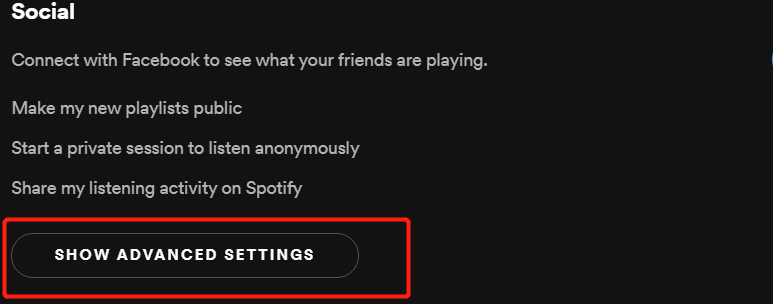
3. Wyszukaj zgodność kategorii, a następnie kliknij lub odznacz opcję Włącz akcelerację sprzętową, aby włączyć lub wyłączyć akcelerację sprzętową.

Jeśli masz komputer stacjonarny przed faktyczną wersją 2010, być może będziesz musiał nawet wyłączyć akcelerację sprzętową, jeśli używasz Spotify aby wszystko działało wydajnie. A zatem, jeśli masz nieco nowoczesny komputer, możesz nawet pozwolić Spotify przyspieszenie sprzętowe, aby zacząć w pełni wykorzystywać swoje urządzenie.
Część 3. Jak się cieszyć Spotify Piosenki płynnie offline bez Premium?
Z wyjątkiem wymienionego wcześniej problemu z odtwarzaniem utworów Spotify akceleracja sprzętowa, Spotify klienci jednak doświadczyli innych okoliczności, w tym Spotify kod błędu 4 i Kod błędu 17-Spotify nie można uruchomić. Możliwość pobrania Spotify słuchanie utworów w trybie offline będzie dobrym sposobem na uniknięcie większości problemów z przesyłaniem strumieniowym, ale wymaga to Spotify Płatna subskrypcja. Ale po zakończeniu usługi cała zainstalowana zawartość również zostanie utracona.
Aby uniemożliwić Ci ich zdobycie, jesteśmy tutaj tylko po to, aby przedstawić Ci nowe narzędzie o nazwie TunesFun Spotify Music Converter. Umożliwi to użytkownikom pobieranie Spotify treść formy początkowej przy użyciu wyłącznie darmowej Spotify rachunek. Będziesz mógł się poruszać Spotify utworów na stałe lub bezproblemowo obsługiwać je w trybie offline, ponieważ nie będzie żadnych dalszych problemów z przesyłaniem strumieniowym.
Tylko z tym nowym narzędziem TunesFun Spotify Music Converter będzie działać z prędkością do 5X, aby uzyskać dostęp do wszystkich Spotify utwory, albumy i playlisty. Możesz także wybrać typ pliku dla Spotify z plików MP3, WAV, WMA i FLAC Istnieje nawet zintegrowana funkcja, która umożliwia dostosowanie Spotify utworów, określając funkcję poprawiającą wrażenia muzyczne.
TunesFun Spotify Music Converter oferuje bezpłatną wersję próbną dla modeli Mac i Windows. Dlaczego więc go nie zainstalować, aby samodzielnie przetestować wszystkie jego funkcje? Kliknij poniższy przycisk i wypróbuj teraz za darmo!
Wypróbuj za darmo Wypróbuj za darmo
Oto jak to zrobić cieszyć się Spotify utwory płynnie w trybie offline bez korzystania z subskrypcji premium.
1. Pobierz i zainstaluj TunesFun Spotify Music Converter na swoje urządzenie.
2. Uruchom aplikację, klikając aplikację.
3. Skopiuj pliki URL, które chcesz przenieść na swój komputer.

4. Wklej plik w polu konwersji.
5. Wybierz żądany format pliku wyjściowego.

6. Rozpocznij konwersję, klikając przycisk Konwertuj po prawej stronie wyświetlacza.

7. Potwierdź i zapisz pliki na komputerze i zacznij cieszyć się utworami w trybie słuchania offline.
Część 4. streszczenie
Poznaliśmy krótkie wprowadzenie Spotify akceleracja sprzętowa i do czego służy akceleracja sprzętowa Spotify. Jeśli zezwolisz na funkcję przyspieszania sprzętowego Spotify, tego rodzaju aplikacja musiałaby używać zalecanych technik w sprzęcie, procesorze, płycie głównej i karcie dźwiękowej. Możesz wykonać powyższe kroki, aby włączyć i wyłączyć przyspieszenie sprzętowe Spotify.
Jeśli chcesz wzmocnić swoją Spotify doświadczenie muzyczne, napraw te pewne metody, które nie wymagają od ciebie walki Spotify przyspieszenie sprzętowe. Jeśli chcesz usłyszeć swoje Spotify muzykę nawet bez płatnej subskrypcji możesz spróbować pobrać TunesFun Spotify Music Converter aby wyeliminować bezpieczeństwo zarządzania prawami cyfrowymi. Możesz słuchać ulubionych utworów offline, gdziekolwiek i kiedykolwiek.
Zostaw komentarz